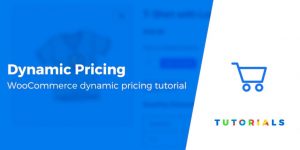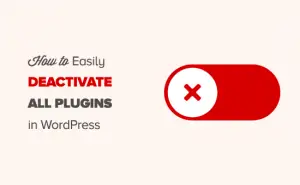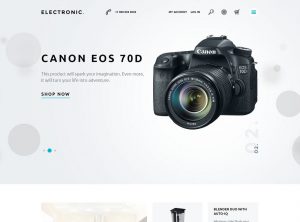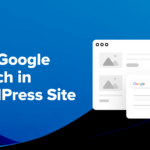Partager la publication « Plus de 1000 personnes utilisent activement l’extension WP Hive Chrome »
Avez-vous déjà rencontré l’extension Chrome WP Hive?
Vous serez ravi de savoir que plus de 1000 personnes utilisent désormais l’extension WP Hive chrome. Pourquoi?… Pour découvrir, comparer et enfin choisir les meilleurs plugins WordPress pour leurs sites Web. Nous ne pouvons tout simplement pas vous remercier assez, nos utilisateurs bien-aimés!
Nous n’avons sorti l’extension Chrome WP Hive que l’année dernière, le 11 novembre 2020. Notre objectif était simple, aider les passionnés de WordPress à trouver le meilleur plugin pour leurs sites Web.
Si vous ne savez pas encore comment l’extension Chrome WP Hive aide les gens à trouver le plugin parfait pour gérer leur site, laissez-nous vous montrer les procédures. Continue de lire!
Comment WP Hive Chrome Extension facilite votre voyage WordPress
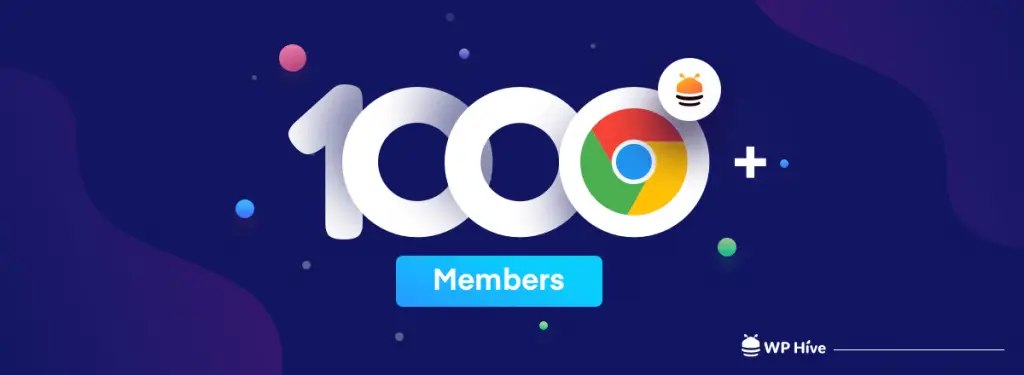
Scénario 1: Supposons que vous recherchez un plugin d’optimisation de vitesse gratuit pour votre site Web. Que ferez-vous? Vous irez sur WordPress.org et trouverez ce plugin, non?
En installant ce plugin sur votre site WordPress, tout d’un coup, vous découvrez que le plugin n’est pas compatible avec la dernière version de WordPress, ou la dernière version PHP, ou vous montrant une erreur Javascript. Et plus pathétiquement, il ne fournit pas fréquemment la mise à jour. Comment te sentirais-tu?
C’est une grande perte de votre temps précieux, de votre énergie et de vos efforts. C’est quelque chose de pas cool!
Scénario 2: Après avoir trouvé et installé le plugin que vous voulez, vous découvrez qu’il existe un plugin alternatif qui est bien meilleur que le plugin que vous avez choisi. À ce moment-là, vous penseriez probablement «souhaiter, je pourrais comparer les plugins avant de finalement le choisir».
Solution: Pour vous sortir de ces situations et concrétiser votre souhait, WP Hive propose des fonctionnalités prêtes à l’emploi.
L’outil révolutionnaire de WP Hive vous permet de vérifier le plugin et de trouver s’il contient des erreurs, de comparer le plugin avec ses alternatives. Il découvre également des informations cruciales telles que vitesse de page, consommation de mémoire, et bien d’autres qui peuvent vous aider à prendre votre décision avant d’installer le plugin sur votre site Web. C’est pourquoi il est déjà considéré comme la meilleure extension Chrome pour les développeurs et les propriétaires de sites WordPress.
Vous vous demandez peut-être comment l’extension Chrome WP Hive vous aide à obtenir autant d’informations importantes. Eh bien, pour savoir cela, vous devez d’abord installer l’extension WP Hive sur votre navigateur Chrome.
Comment installer l’extension WP Hive Chrome
L’installation de l’extension WPHive Chrome est simple. Cela peut être fait aussi simplement que d’installer toute autre extension Google Chrome.
- Tout d’abord, visitez le Google Chrome Store depuis votre navigateur Chrome.
- Sur le côté gauche, vous trouverez la barre de recherche. Taper « WP Hive«.
- Cliquez sur « Ajouter à Chrome »
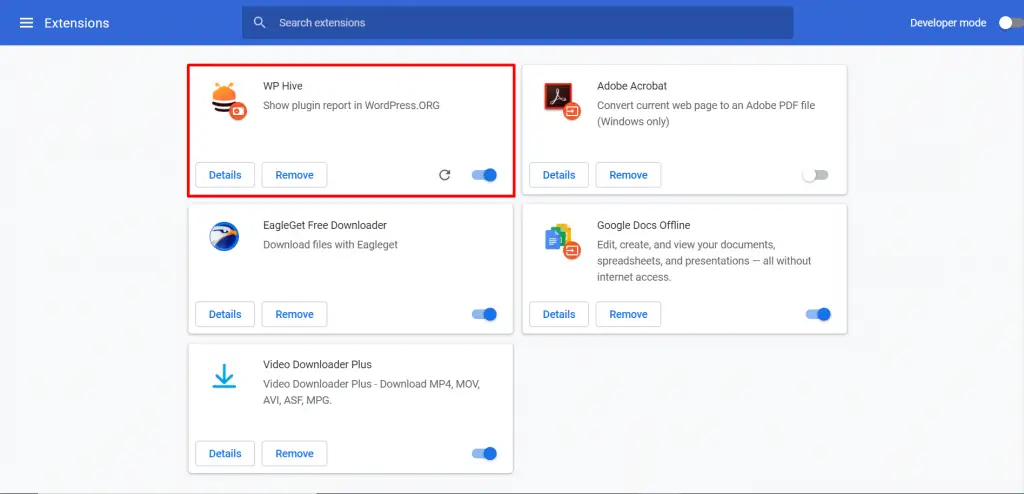
- Enfin, l’extension sera ajoutée à votre navigateur Chrome. Vous verrez l’icône WP Hive en haut à droite de votre navigateur. Oui, l’installation est aussi simple que cela.

Meilleur moyen de bénéficier de l’extension WP Hive Chrome
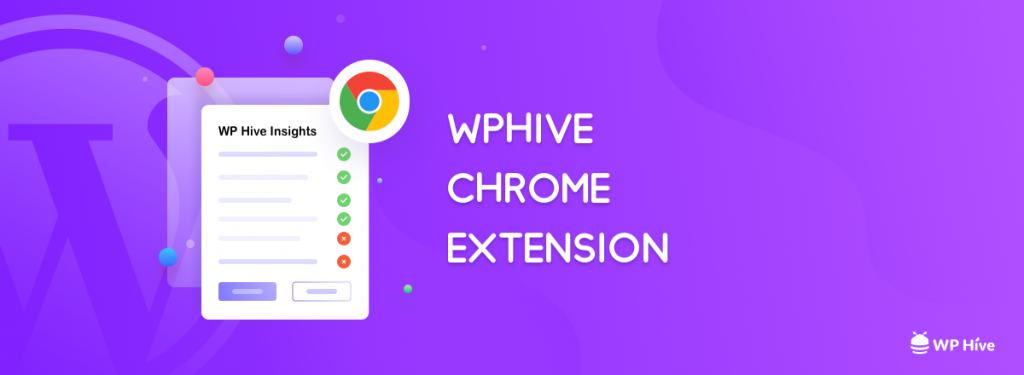
Utilisant WP Hive extension chrome, vous bénéficierez de –
- test de vulnérabilité du plugin
- opportunité de comparaison de plugins, et
- des informations cruciales telles que la vitesse de la page et la consommation de mémoire, et bien d’autres.
1. Comment vérifier la vulnérabilité du plug-in
- Aller à Organisation WordPress et recherchez un plugin.
- Cliquez sur le plugin et vous trouverez la liste des vulnérabilités sur le côté droit de votre interface comme l’image ci-dessous.
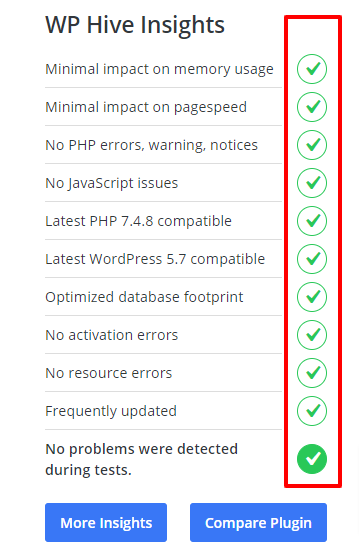
Ce plugin (Dokan) n’a pas de problème de vulnérabilité. S’il y avait un problème, il y aurait des signes de croix rouge dans le mensonge de tiques vertes, comme l’image suivante.
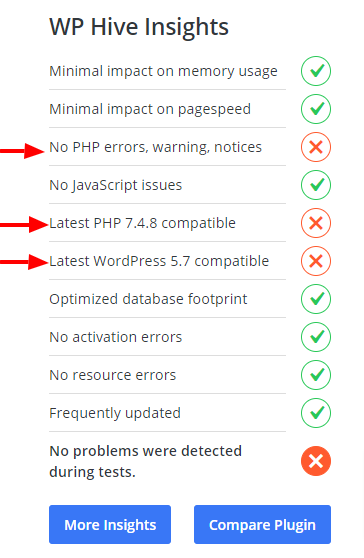
2. Comment comparer deux plugins
- Allez sur WordPress.org et recherchez un plugin.
- Cliquez sur le plugin et vous trouverez un bouton – Comparer le plugin directement dans les aperçus de WP Hive.
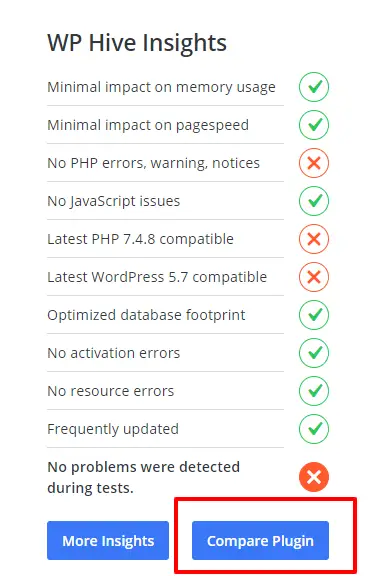
- Cliquez sur ce bouton.
- Il vous redirigera vers la page de comparaison des plugins.
- Tapez les noms des plugins, puis cliquez sur le bouton Comparer bouton.
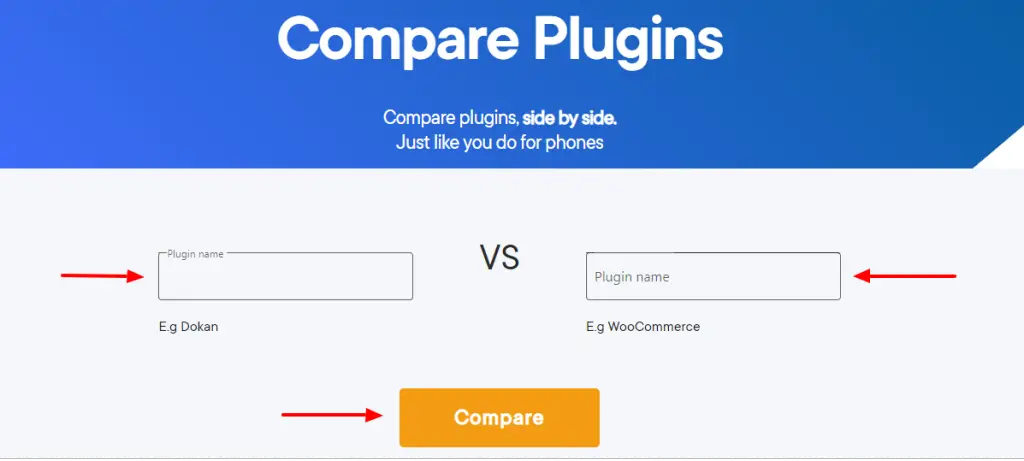
- Vous obtiendrez le résultat complet de la comparaison avec le nom du gagnant.
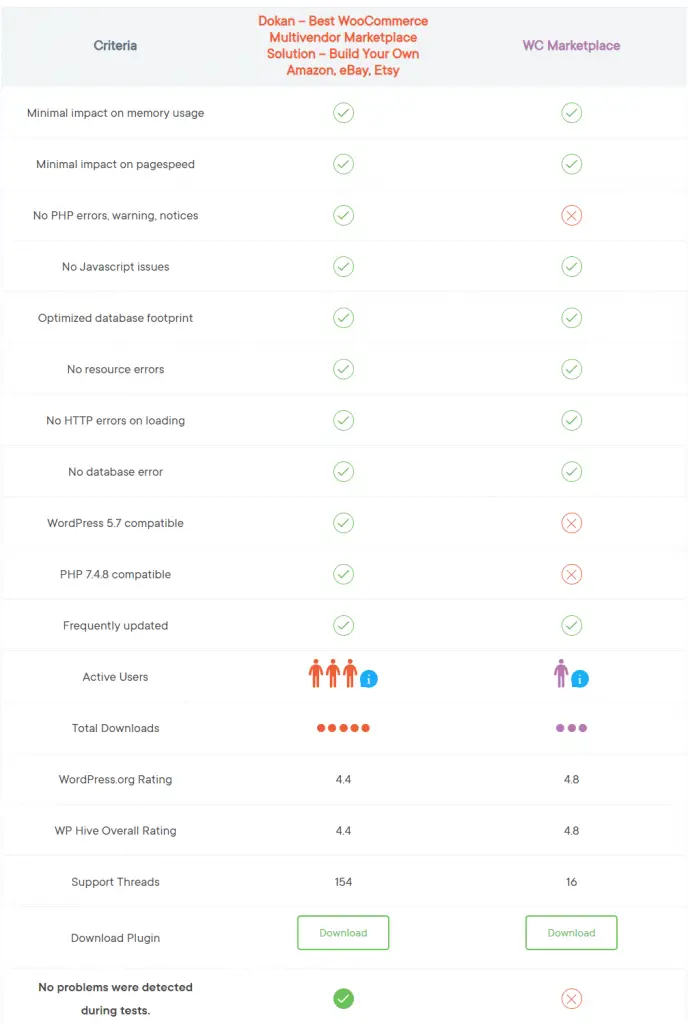
3. Comment vérifier les informations sur les plugins
- Accédez à l’organisation WordPress et recherchez un plugin.
- Cliquez sur le plugin et vous trouverez un bouton – Plus d’informations directement dans les aperçus de WP Hive.
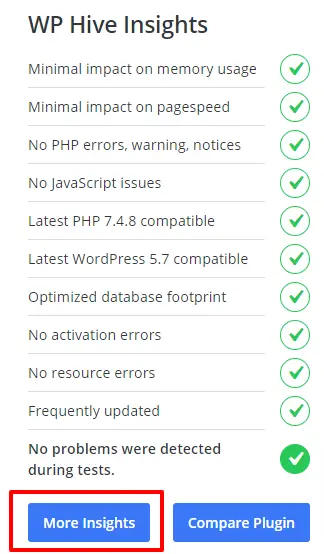
- Il vous redirigera vers la page d’informations sur le plugin.
- Vous pouvez y vérifier la vitesse de la page, l’utilisation de la mémoire, les évaluations des utilisateurs et bien d’autres.
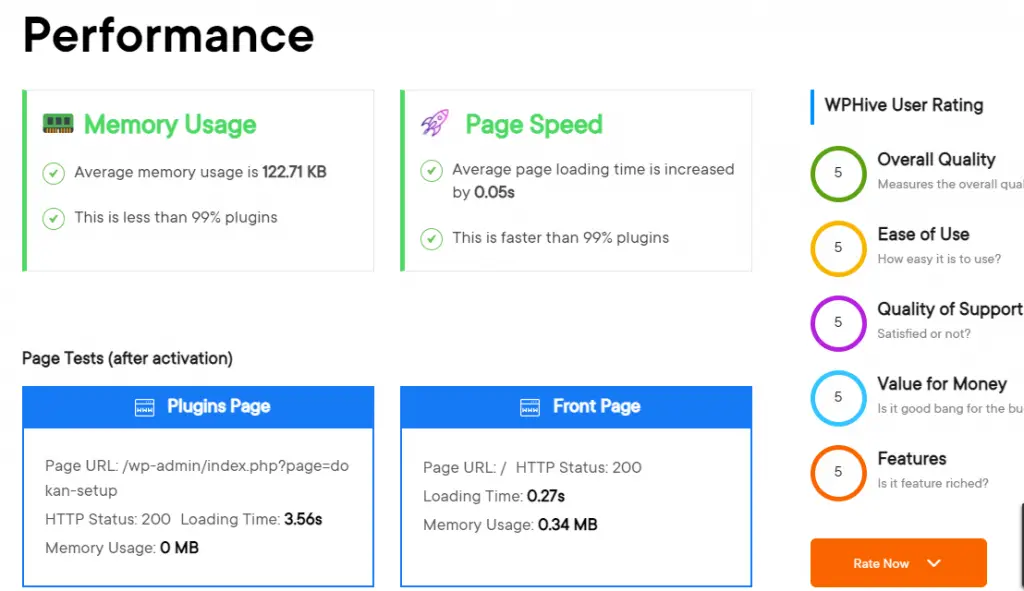
Faites partie de la famille d’extensions WP Hive Chrome
L’extension WP Hive chrome peut vous faire gagner énormément de temps en vous fournissant instantanément presque tous les détails d’un plugin que l’on pourrait demander. Ainsi, que vous soyez un développeur WordPress, un propriétaire de site ou un passionné de WordPress, l’extension WP Hive peut être un choix pratique pour vous lors de la recherche d’un plugin.
Si vous pensez avoir des suggestions qui pourraient rendre notre extension plus puissante, n’hésitez pas à nous le faire savoir via la zone de commentaires ci-dessous.
Vous pouvez également être connecté avec nous via notre Twitter et Facebook page.
Partager la publication « Plus de 1000 personnes utilisent activement l’extension WP Hive Chrome »